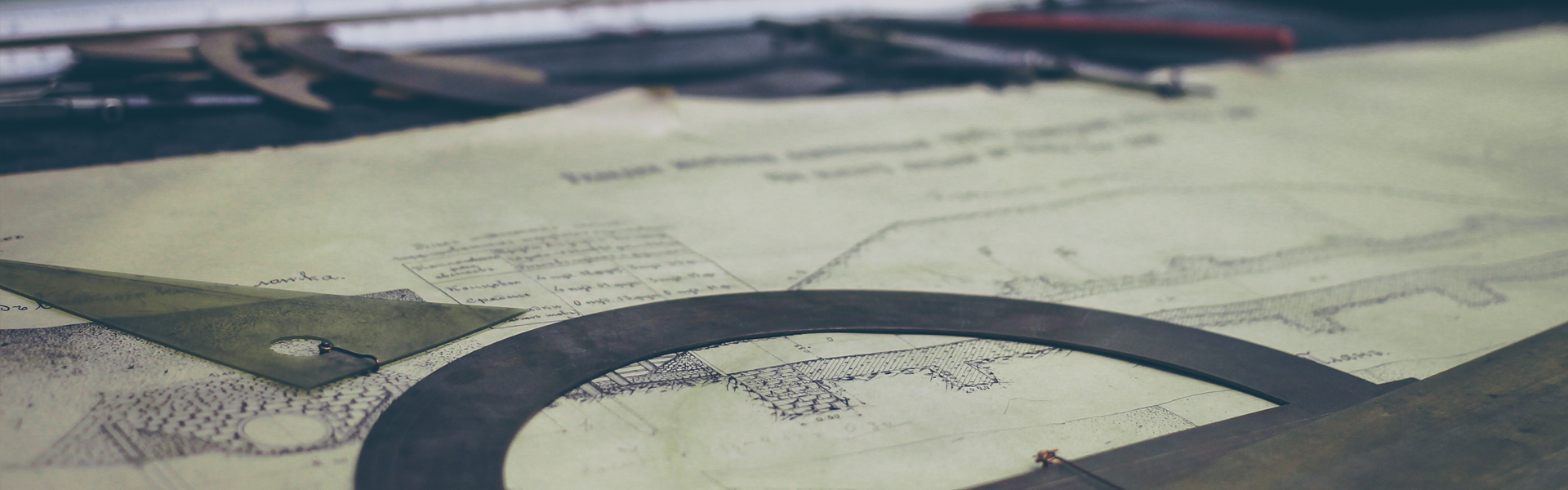출처: http://202psj.tistory.com
JFileChooser 생성
JFileChooser fileDlg = new JFileChooser();
int result = fileDlg.showOpenDialog(null);
if(result == JFileChooser.APPROVE_OPTION) //파일을 선택하고 열었을때 이벤트
{
}
필터
// 필터설정 png, jpg 다이렉트만 보이고 나머지는 않보이게 한다.
fileDlg.setFileFilter(new javax.swing.filechooser.FileFilter() {
@Override
public String getDescription() {
// TODO Auto-generated method stub
return null;
}
@Override
public boolean accept(File f) {
// TODO Auto-generated method stub
String fileName = f.getName();
if(fileName.indexOf(".png") != -1)
{
return true;
}
else if(fileName.indexOf(".jpg") != -1)
{
return true;
}
else if(f.isDirectory())
{
return true;
}
return false;
}
});
///////////////////////////////////////////////////////////////////////////////
FileChooser는 사용자로 하여금 읽어들일 파일이나 저장할 파일을 선택하도록 도와주는 선택창이다. JFileChooser는 아래의 그림처럼 FileSystemView, FileView, FIleFileter 그리고 Accessory등과 같은 복합적인 구조로 되어 있다.(아래의 그림에서는 Accessory는 보이지 않음)
파일을 선택하기 위해서 사용되는 대표적인 메소드는 showOpenDialog(), 와 showSaveDialog()를 사용한다.
창이 열리고 "열기"버튼이나 "저장"버튼을 클릭하게되면 APPROVE_OPTION이 반환되고, 취소 버튼을 클릭하게 되면 CANCEL_OPTION 이 반환된다.
선택한 파일에 대한 정보는 getSelectedFile()메소드를 사용하므로 알 수 있다.
[주요생성자]
| JFileChooser() | 사용자의 홈 디렉토리를 가리키는 창을 만든다. |
| JFileChooser(File dir) JFileChooser(String dir) |
주어진 dir을 가리키는 창을 만든다. |
[ 기본 설정 관련 주요메소드]
| void setCurrentDirectory(File dir) | 현재 사용 디렉토리를 지정한다. |
| void setDialogTitle(String title) | 창의 제목을 정한다. |
| void setApproveButtonText(String txt) | 열기 또는 저장 버튼의 텍스를 지정한다. |
[대화창 관련 주요 메소드]
| int showOpenDialog(Component parent) | 열기용 창을 만든다. |
| int showSaveDialog(Component parent) | 저장용 창을 만든다. |
이때 반환값 int는 JFileChooser.APPROVE_OPTION 또는 JFileChooser.CANCEL_OPTION 값을 반환한다.
[파일 선택관련 주요 메소드]
| void setFIleSelectionMode(int mode) |
파일 선택 모드를 정한다.
|
| void setMultiSelectionEnabled(boolean b) | 파일을 다중 선택하고자 할 때 사용한다. |
|
void setSelectedFIle(File file) |
주어진 파일을 선택 상태로 창을 생성한다. |
| File getSelectedFile() FIle[] getSelectedFiles() |
선택된 파일을 가져온다. |
[컨트롤 관련 주요 메소드]
| void addChoosableFileFilter(FileFilter filter) | 파일 필터를 추가한다. |
| void setFileFilter(FileFilter filter) | 파일 필터를 지정한다. |
| void setAccessory(JComponent accessory) | 액세서리를 지정한다. |
| void setFileSystemView(FileSystemView fs) | FIleSystemView를 지정한다. |
| void setFileView(FileView fv) | FileView를 지정한다. |
[사용예]
JDK 6.0
JFileChooser chooser = new JFileChooser();
FileNameExtensionFilter filter = new FileNameExtensionFilter(
"JPG & GIF Images", "jpg", "gif"); //description,......확장자
chooser.setFileFilter(filter); //필터 셋팅
int returnVal = chooser.showOpenDialog(parent);
if(returnVal == JFileChooser.APPROVE_OPTION) {
System.out.println("You chose to open this file: " +
chooser.getSelectedFile(). getName());
}
JDK 6.0 이전버전
읽기창 만들기
- public void fileOpen()
- {
- JFileChooser fc;
- File fileName;
-
- if(fileName !=null)
- {
- String dir = fileName.getAbsolutePath(); //현재 파일이 위치하는 디렉토리를 가져온다.
- fc = new JFileChooser(dir);
- }
- else
- {
- fc = new JFileChooser();
- }
- int yn = fc.showOpenDialog(this);
- if(yn != JFileChooser.APPROVE_OPTION) return;
- fileName = fc.getSelectedFile();
- }
저장창 만들기
- public boolean fileSave()
- {
- File fileName;
- JFileChooser fc = new JFileChooser();
- int yn = fc.showSaveDialog(this);
- if(yn != JFileChooser.APPROVE_OPTION)
- {
- fileName = null;
- return false;
- }
- fileName = fc.getSelectedFile();
- this.setTitle("MyEditor[" + fileName + "]");
- return true;
- }
파일 필터 만들기
먼저 아래와 같은 소스를 만들어 컴파일 한다.
- package classes;
- import java.io.*;
-
- class MyFilter extends javax.swing.filechooser.FileFilter
- {
- String type;
- String desc;
- public MyFilter(String type, String desc)
- {
- this.type = type;
- this.desc = desc;
- }
- public boolean accept(File f)
- {
- return f.getName().endsWith(type) || f.isDirectory();
- }
- public String getDescription()
- {
- return desc;
- }
- }
필터가 필요한 부분에서 아래 소스의 5,6행 처럼 원하는 필터를 지정하여 창을 열면 된다.
- JFileChooser fc;
- fc = new JFileChooser();
- // file filtering
- fc.addChoosableFileFilter(new MyFilter(".txt","Text Files"));
- fc.addChoosableFileFilter(new MyFilter(".java","Java Files"));
'JAVA > 자바' 카테고리의 다른 글
| 자바 자바 JSP 호출 하기 (was) - 자바 소스 (0) | 2016.02.26 |
|---|---|
| 자바 POI라이브러리로 엑셀파일 읽고쓰기 (0) | 2016.02.10 |
| 자바 오류 (0) | 2015.11.21 |
| 자바 ARC4 암호화 (0) | 2015.11.21 |
| 자바 멀티파트 (0) | 2015.11.02 |